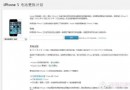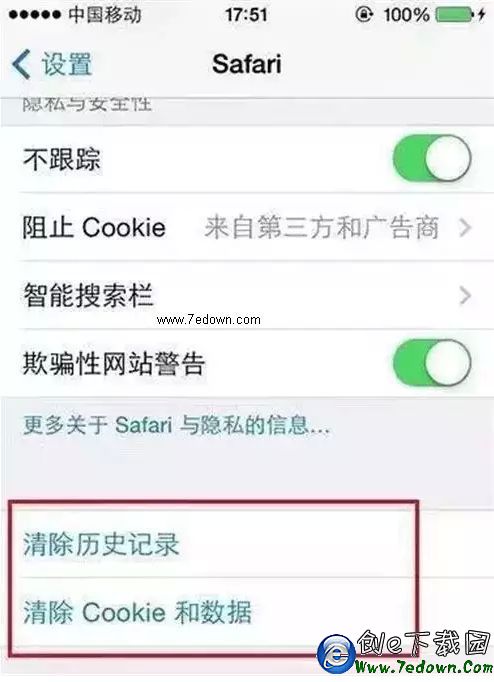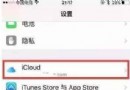App Store更新不了的解決辦法
有時候我們在使用iPhone、iPod Touch、iPad、iPad mini等蘋果設備的時候,會遇到App Store更新不了的情況, app store無法更新軟件的問題。這裡介紹一些常用的解決方法。
猜你喜歡:iPhone怎麼恢復短信 輕松恢復iPhone短信/電話/照片/視頻方法
App Store更新不了解決方法一:嘗試重新連接無線路由器
一、這裡以iPhone手機為例,我們先嘗試刪除當前無線網絡,然後重新連接無線,讓iPhone設備重新從無線路由器上獲取網絡參數。打開手機的“設置”,在設置列表裡找到“無線局域網”,點擊進入,如下圖所示:
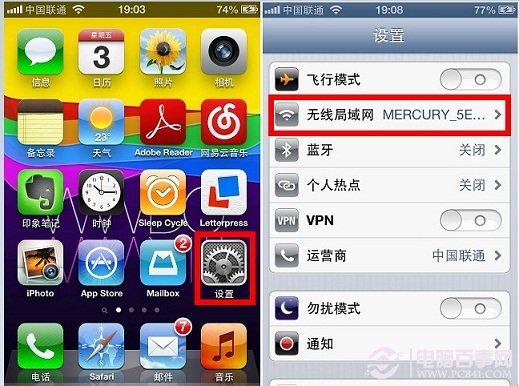
iPhone無線局域網設置
二、在無線局域網列表中,找到已經連接的網絡。點擊無線網絡右邊藍色的箭頭符號,進入網絡設置。然後點擊上面的“忽略此網絡”,在彈出的確認菜單中選擇“忽略”,如下圖所示:
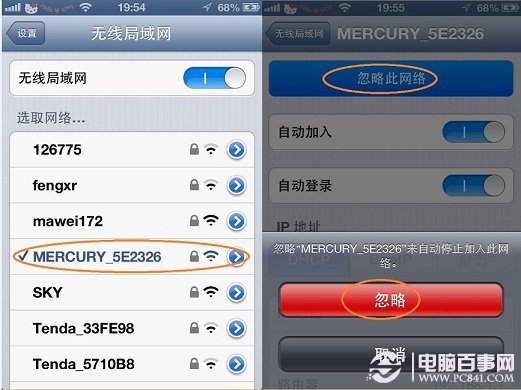
注:左邊帶有勾的無線網絡表明是當前設備已經連接上的。
三、接下來,我們再回到無線網絡列表,選中自己的無線網絡,重新連接到網絡。然後再嘗試更新 App Store 軟件。
App Store更新不了解決方法二、嘗試還原iOS設備的網絡設置
一、首先找到手機的“設置”圖標,點擊打開,在設置列表裡找到“通用”,點擊進入,如下圖所示:
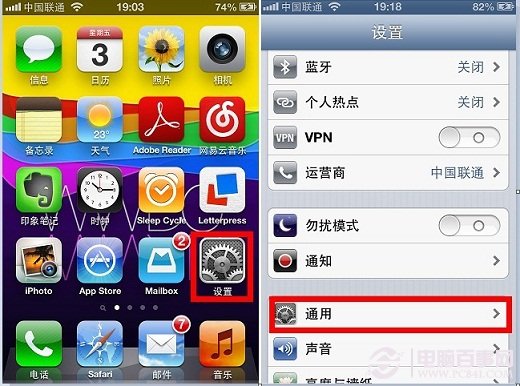
還原iPhone網絡設置
二、在通用列表裡,用手指向上輕掃,找到“還原”。點擊進入,然後選擇“還原網絡設置”,再次點擊紅色的“還原網絡設置”即可,如下圖標注所示:
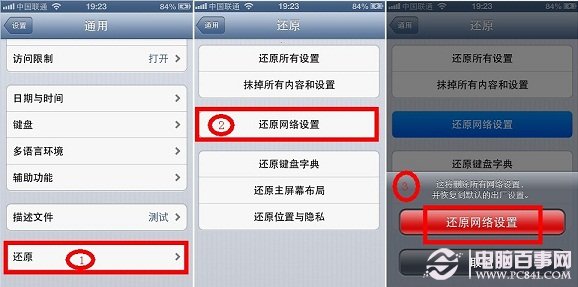
三、等待系統還原完成以後,我們重新打開設置裡的無線局域網。在無線局域網列表中,連接到自己的無線網絡,再嘗試更新 App Store上的軟件。
App Store更新不了解決方法三:更改iOS設備的網絡DNS服務器地址
一、DNS服務器直接關系到我們的 iOS 設備對 App Store 的訪問,以及能不能更新軟件。如果前面二種方法都試過了,我們這裡可以嘗試更改 iOS 設備的網絡 DNS 服務器地址。打開 iPhone的“設置”,在設置列表裡找到“無線局域網”,點擊進入,如圖所示
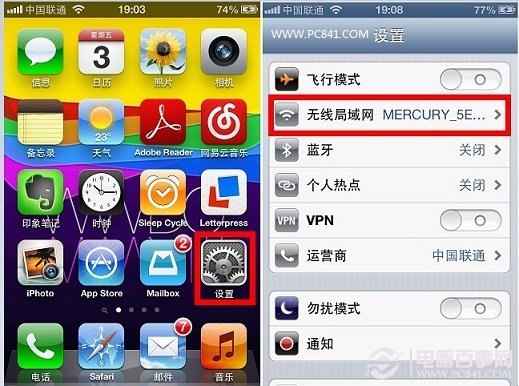
二、在無線局域網列表中,找到已經連接的無線網絡,點擊進入,如圖所示
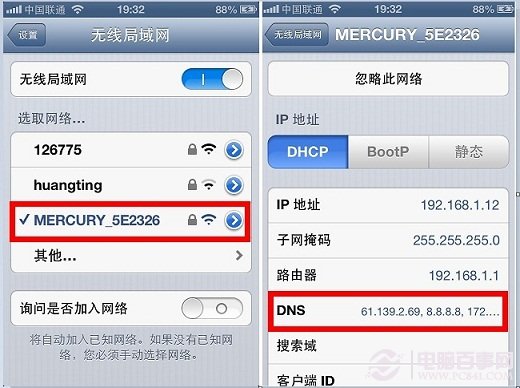
三、點擊 DNS 右邊的 IP 地址,手動輸入新的 DNS 服務器地址。如果要輸入多個DNS服務器地址,請用英文逗號分隔。注:注:8.8.8.8這個DNS服務器址全國都可以使用,另外還可以填寫當地寬帶服務商提供的DNS服務器地址。如果不知道的話,可以百度搜索或者詢問當地寬帶服務商。
四、最後我們再嘗試打開 App Store,對軟件進行更新操作。
App Store更新不了解決方法四:其它處理方法
一、更換其它的無線網絡來試試
二、更換時段對 App Store 軟件進行更新操作
通常來說,我們遇到App Store更新不了采用以上四種方法基本可以解決,如果您iPhone設備出現特殊情況,請及時聯系我們或在本文底部留言指出,我們為盡快給於解答。
擴展閱讀:iPhone來電閃光燈怎麼弄 iPhone5閃光燈提醒設置教程
- iOS開源一個簡略的訂餐app UI框架
- 史上最具體的CocoaPods裝置教程(圖文)
- iOS卒業設計之氣象預告App
- 2016 cocoapods的裝置和應用辦法和版本進級碰到的成績
- iOS10 App適配權限 Push Notifications 字體Frame 碰到的成績
- 針對iOS10新增Api的具體研討
- iOS開辟之(APNS)長途推送完成代碼 附證書與真機調試
- iOS突變圓環扭轉動畫CAShapeLayer CAGradientLayer
- iOS仿簡書、淘寶等App的View彈出後果
- iOS App通訊之local socket示例
- Mac下獲得AppStore裝置包文件途徑
- iOS App之間的通訊 local socket
- iOS逆向工程應用LLDB的USB銜接調試第三方App
- IOS CocoaPods詳解之制造篇
- IOS CocoaPods具體應用辦法